KRyLack ZIP Password Recovery-ZIP密码恢复工具-KRyLack ZIP Password Recovery下载 v3.70.69官方版本
KRyLack ZIP Password Recovery是一款ZIP密码恢复工具,该工具能自解压档案,有多重语言选择,能够满足大部分的用户,软件使用简单,无需花费大力气解决。
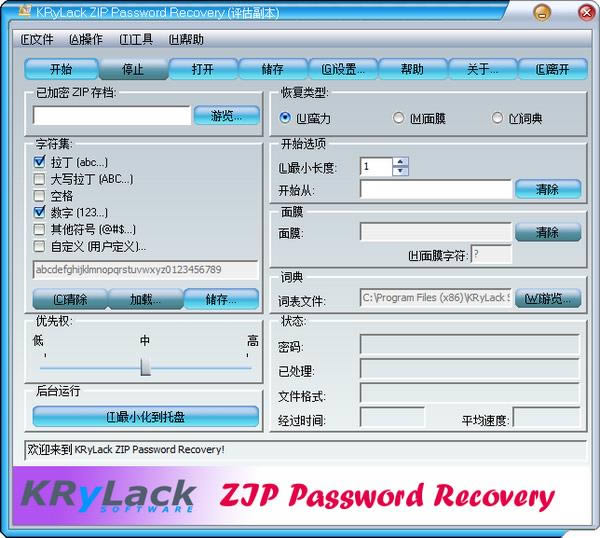
软件特色
该程序具有方便的用户界面
该程序可以恢复AES加密的ZIP/ZIPX(WinZIP)档案上丢失的密码
支持自解压存档
支持各种软件包创建的存档
这个程序是非常可定制的:您可以设置密码长度、用于生成密码的字符集、掩码字符和一些其他选项
您可以为攻击选择自定义字符集(支持非英语字符)
蛮力攻击
“带面具的蛮力”攻击(带自定义面具角色)可用
基于字典的攻击可用
自动保存密码搜索状态并在停止或崩溃后恢复
压缩、rar和ACE存档的解压缩工具
密码的最大长度不受限制
CPU优先级控制可用
全蒙皮支撑
自动更新工具自动下载并安装新版本的KRyLack密码恢复
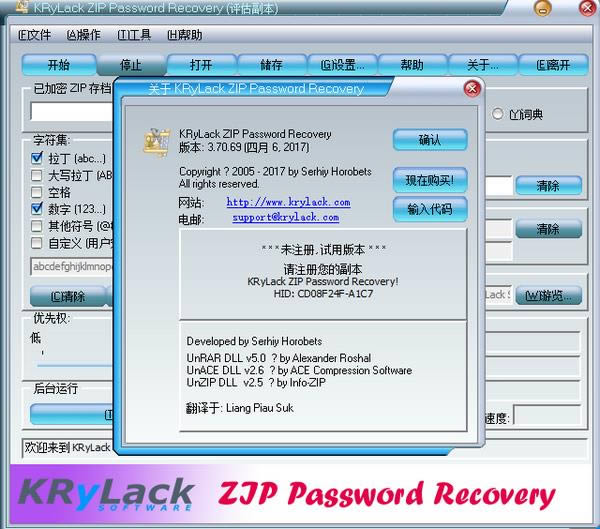
使用说明
加密文件
只需输入您想要获取密码的ZIP存档的名称即可。使用“浏览”按钮将其选中。另外,您也可以使用拖放操作-只需从Windows资源管理器中用鼠标拖动文件,然后将其拖放到KRyLack
恢复类型
KRyLack ZIP密码恢复将如何尝试查找给定档案的密码;您可以选择“蛮力”,“带蒙版的蛮力”和“字典”。
面具
如果您已经知道密码中的某些字符,则可以指定掩码以减少要验证的密码总数。目前,您只能为固定长度的密码设置掩码,但是这样做仍然有帮助。
例如,您知道密码包含8个字符,以“x”开头,以“99”结尾;其他符号是小写或大写字母。因此,要设置的遮罩为“x??????99”,字符集必须设置为“全部大写”和“全部小”。使用此类选项,KRyLack密码恢复将尝试的密码总数将与您使用的不包含数字的5个字符的密码相同;它比将长度设置为8并选择所有可打印选项要少得多。在上面的示例中,“?”字符表示未知符号。
如果您知道密码中出现了掩码字符“?”,则可以选择其他掩码字符,以避免使用一个字符“?”来代表未知图案位置和已知字符。在这种情况下,您可以将掩码符号从“?”更改为“#”或“*”,并使用“x######?”的掩码模式(用于遮罩符号“#”)或“x******?”(用于遮罩符号“*”)。在蒙版字符字段中输入蒙版符号。
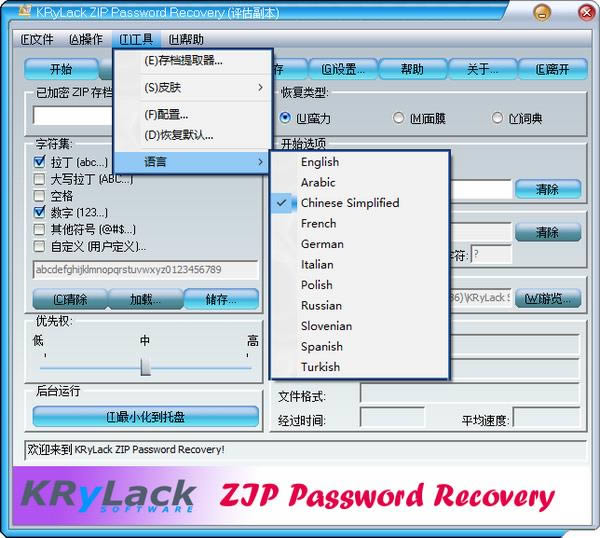
字符集
指示程序密码中使用了哪些字符。您可以选择大写字母,小写字母,数字,特殊符号和空格。
另外,您可以定义自己的字符集(字符集)。只需标记“自定义...”。在输入窗口中,输入密码范围内的所有字符;例如:如果您记得在底部的键盘行中输入了密码(“zxcv...”)-您的密码范围应为“zxcvbnm,。/”(或大写:“ZXCVBNM<>?”)。您也可以定义这两个:“zxcvbnm,/ZXCVBNM<>?”。此外,您可以加载和保存自定义字符集,或使用“从文件导入...”按钮将其组合。您可以使用“导出到文件”按钮将当前字符集保存到文本文件。
最小长度
这是影响检查时间的最重要选项之一。通常,您可以在几分钟内检查所有4个字符(或更短)的密码。但是对于更长的密码,您必须具有耐心和/或有关密码的一些知识(包括已使用的字符集,甚至更好的是–掩码)。
注意:如果定义了“起始密码”(在“起始于”字段中),则忽略此选项。
从...开始
例如,如果您知道密码的第一个字符,则此选项可能会有所帮助。例如,如果您确定已使用小写字母(从'a'到'z'),则长度为5,并且密码肯定以'i'开头,而不是在此处键入'iaaaa'。另请注意,如果在KRyLack ZIP密码恢复工作时按“停止”按钮,则程序会将当前密码写入此字段。以后可以使用它从同一点重新启动程序。
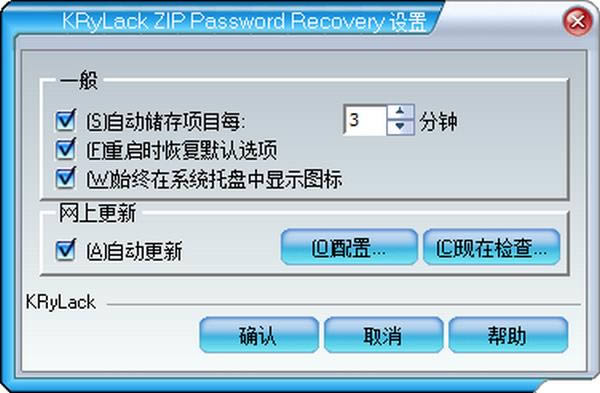
字典
只需选择所需的词典文件。
KRyLack ZIP密码恢复发行版中包含一个很小但非常有效的词典:default_english.kpd。
优先
低(背景),正常或高。如果要作为“后台”进程启动KRyLack ZIP密码恢复(仅当CPU处于空闲状态时才可以使用),则可以选择“低”。如果要提高性能,请选择“高”,但是请注意,这会降低计算机上运行的*所有其他*应用程序的性能。
最小化到纸盘
当您按下此按钮时,程序窗口将从Windows桌面上消失。小图标将在任务栏的“任务栏”区域(系统时钟附近)中创建。只需双击该图标即可还原窗口。
选择所有选项后,只需按“开始”按钮并等待。在攻击过程中,您将能够看到程序的状态–已尝试输入的密码数量,已使用的密码等等。
请注意,您可以随时停止恢复过程(“停止”按钮),稍后再继续(或仅保存项目)。
……
KRyLack ZIP Password Recovery-ZIP密码恢复工具-KRyLack ZIP Password Recovery下载 v3.70.69官方版本 >>本地高速下载
>>本地下载
